- Языковые раскладки
- Персонализация
- Индивидуальные настройки
- Варианты набора текста
- Основные функции
- Настройка звука
- Удаление
В Смартфонах Xiaomi, работающих на официальных прошивках, имеется встроенная клавиатура SwiftKey, которая позволяет пользователю осуществлять быстрый набор текста. По своим возможностям она во многом совпадает с приложением от Google – клавиатурой Gboard, которая также является встроенной на многих моделях телефонов Ксиаоми.
Далее разберемся, что представляет собой Keyboard Swiftkey Xiaomi и как оптимизировать ее работу для удобства пользования. В программе для настройки доступны такие элементы, как звук, функция исправления текста, языковые пакеты. Изменению также может подвергаться внешнее оформление.
Языки
Реализована поддержка более 200 языков, для включения которых достаточно зайти в само приложение и выбрать вкладку «Многоязычная» и в открывшемся меню найти нужный язык.

Для получения доступа ко всем встроенным языковым раскладкам нажимаем «All language».

Особенность программы – реализация возможности одновременного набора на 5 языках.
Для выбора оптимального варианта языковой раскладки необходимо проделать следующие действия:
- Во вкладке «Многоязычная» выбрать нужный язык;
- Подобрать нужный способ ввода текстовой информации.
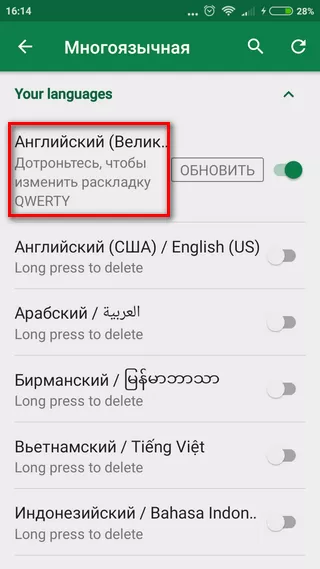
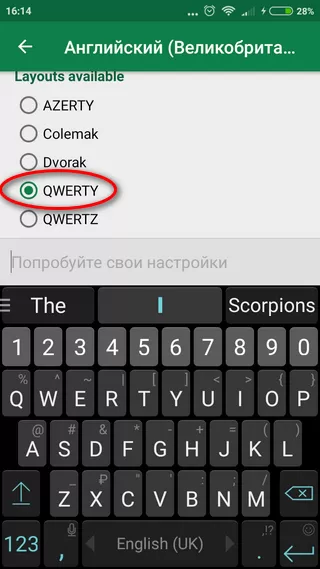
Персонализация и резервное копирование слов
Для настройки программы в соответствии с собственными интересами необходимо зайти в «учетную запись», где осуществить требуемые действия.

В частности, пользователь имеет возможность выполнить следующие действия:
- Осуществить персонализацию, которая предполагает обучение Swiftkey пользовательскому стилю письма. Обучение происходит за счет получения доступа приложения к электронной почте, отправляемых SMS-сообщений и постов в социальных сетях;
- Оформить открывающиеся окна при помощи тем, доступных в Swiftkey Store;
- Резервное копирование данных и их синхронизация. Процедура выполняется за счет помещения пользовательской информации в облачное хранилище. Имеется возможность настройки периодичности копирования. Владелец телефона также в любой момент может самостоятельно получить доступ ко всем данным, помещенным в облако Mi Cloud.
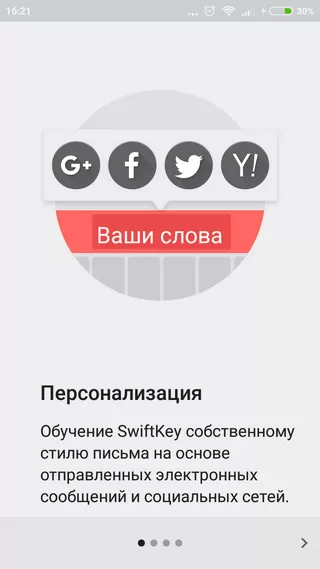


Для активизации всех данных функций достаточно войти в свой Google-аккаунт. Соответствующая кнопка отображается в меню (вход через учетную запись и далее пролистываем все вкладки до конца в правую сторону).

Индивидуальные настройки
Для ускорения процесса печатания и повышения грамотности, приложение в автоматическом режиме исправляет ошибки, а также предугадывает возможное следующее слово. Для корректной работы данной функции целесообразно настроить работу клавиши «пробел». Для этого заходим во вкладку «Ввод», где выбираем «Ввод и автоисправление».

Далее необходимо задействовать нужные опции, в том числе:
- Автоисправление – пробел будет автоматически исправлять набираемое слово;
- Автоматическая вставка прогноза слова – при помощи пробела будет можно вставлять выделенный «прогноз» даже в том случае, если набор этого слова еще не начался;
- Быстрая вставка точки. Для ее простановки надо дважды нажать на пробел.

Способы ввода текста
Кроме стандартного варианта набора текста (нажатие на отдельные буквы) доступна функция Flow.

Данная опция позволяет набирать слова за счет безотрывного касания пальца по панели ввода.
Также доступна функция голосового ввода текста.
Функции клавиатуры
Если зайти во вкладку «Клавиши» (подкаталог вкладки «Ввод»), то откроются доступные варианты настройки клавишей, в том числе:
- Клавиши со стрелками;
- Цифровая панель – будут отображаться цифры от раскладки «123»;
- Подсказки «Эмоджи»;
- Различные дополнительные символы с диакритическими знаками;
- Подсказки клавиш.

Также можно установить длительность долгого нажатия (в миллисекундах), т.е. времени, требуемого для открытия второстепенных опций клавиш.
Звук и вибрация
В данной вкладке можно произвести настройки звука и вибрации, которые раздаются при нажатии на клавиши. Здесь также доступна опция выбора громкости и продолжительности звуковых сигналов.
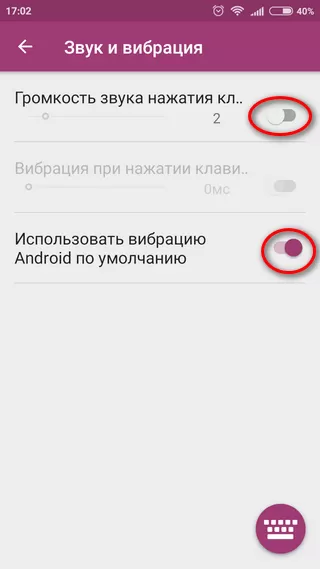
Как убрать Swiftkey на Xiaomi
Для удаления программы следует зайти в меню настроек и выбрать “Приложения”. В открывшемся списке будет название клавиатуры. Вы на него нажимаете и выбираете функцию “Удалить”.












